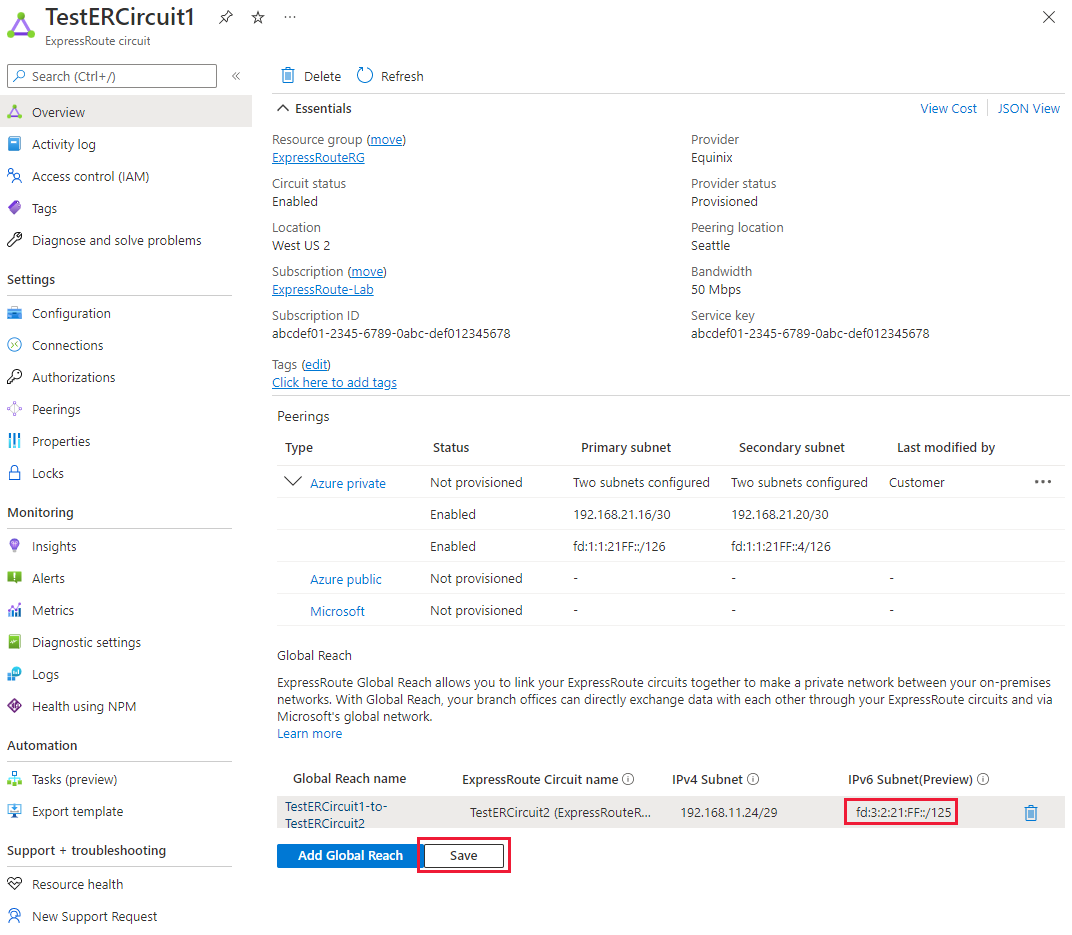Configuración de Global Reach de ExpressRoute mediante Azure Portal
Gracias a este artículo podrá configurar Global Reach de ExpressRoute con el Azure Portal. Para más información, consulte Global Reach de ExpressRoute.
Antes de empezar
Antes de comenzar la configuración, confirme los siguientes criterios:
- Conoce los flujos de trabajo del aprovisionamiento de circuitos ExpressRoute.
- Los circuitos ExpressRoute están en estado aprovisionado.
- El emparejamiento privado de Azure está configurado en los circuitos ExpressRoute.
- Si quiere ejecutar PowerShell localmente, compruebe que la versión más reciente de Azure PowerShell está instalada en el equipo.
Identificar circuitos
Desde un explorador, navegue al Portal de Azure e inicie sesión con su cuenta de Azure.
Identifique los circuitos ExpressRoute que quiere usar. Puede habilitar Global Reach de ExpressRoute entre el emparejamiento privado de dos circuitos ExpressRoute cualesquiera, siempre que se encuentren en los países o regiones admitidos. Los circuitos se deben crear en diferentes ubicaciones de emparejamiento.
- Si ambos circuitos pertenecen a la suscripción, puede elegir cualquiera de ellos para ejecutar la configuración en las secciones siguientes.
- Si los circuitos están en diferentes suscripciones de Azure, necesita la autorización de una suscripción de Azure. Luego debe usar la clave de autorización al ejecutar el comando de configuración en la otra suscripción de Azure.
Nota
Las configuraciones de ExpressRoute Global Reach solo se pueden ver desde el circuito configurado.
Habilitación de la conectividad
Habilite la conectividad entre las redes locales. Existen diferentes conjuntos de instrucciones para los circuitos de la misma suscripción de Azure y los circuitos de distintas suscripciones.
Circuitos ExpressRoute en la misma suscripción de Azure
Seleccione la pestaña Información general del circuito de ExpressRoute y, después, seleccione Add Global Reach (agregar Global Reach) para abrir la página de configuración Add Global Reach (Agregar Global Reach).
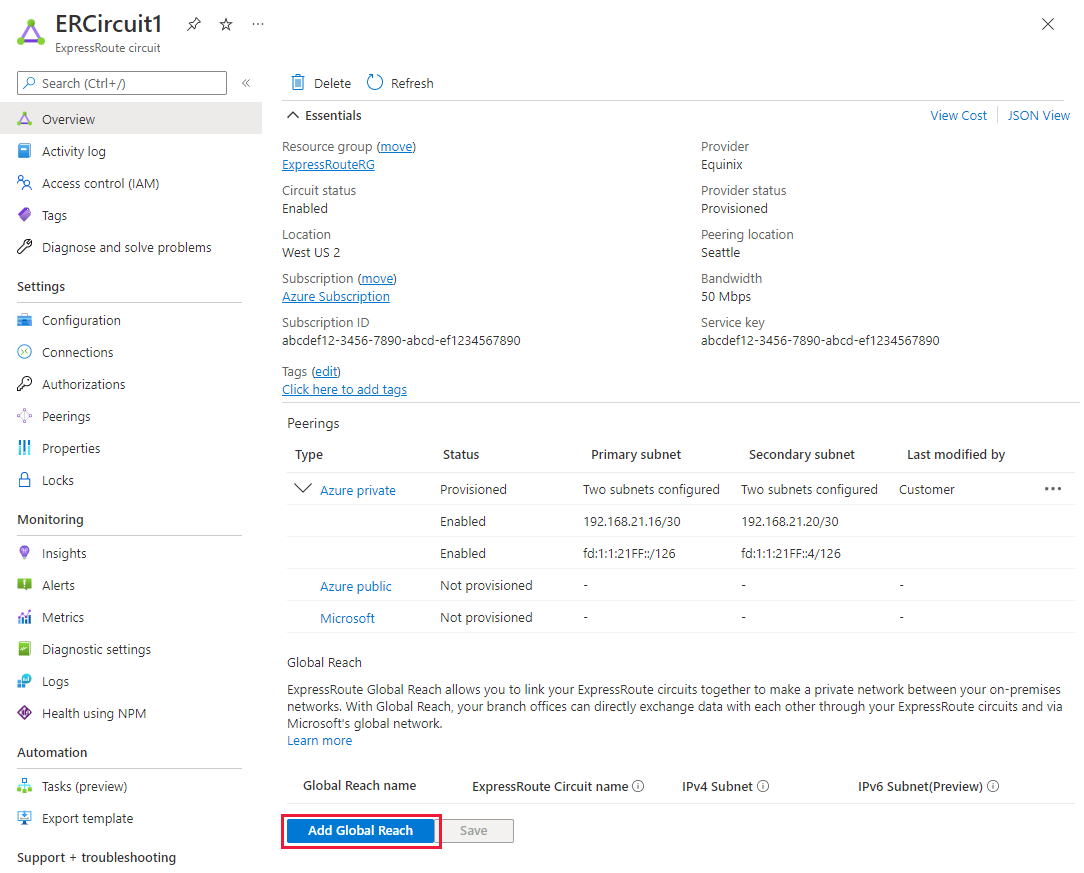
En la página de configuración Agregar Global Reach, asigne un nombre a esta configuración. Seleccione el circuito ExpressRoute al que quiere conectar este circuito y escriba en una dirección /29 IPv4 para la subred IPv4 de Global Reach. Las direcciones IP de esta subred se usan para establecer conectividad entre los dos circuitos ExpressRoute. No use las direcciones de esta subred en las redes virtuales de Azure, la subred de emparejamiento privado ni la red local. Seleccione Agregar para agregar el circuito a la configuración de emparejamiento privado.
Nota:
Si desea habilitar la compatibilidad de IPv6 para Global Reach de ExpressRoute, seleccione "Ambos" en el campo Subredes e incluya una subred IPv6/125 para la subred IPv6 de Global Reach.
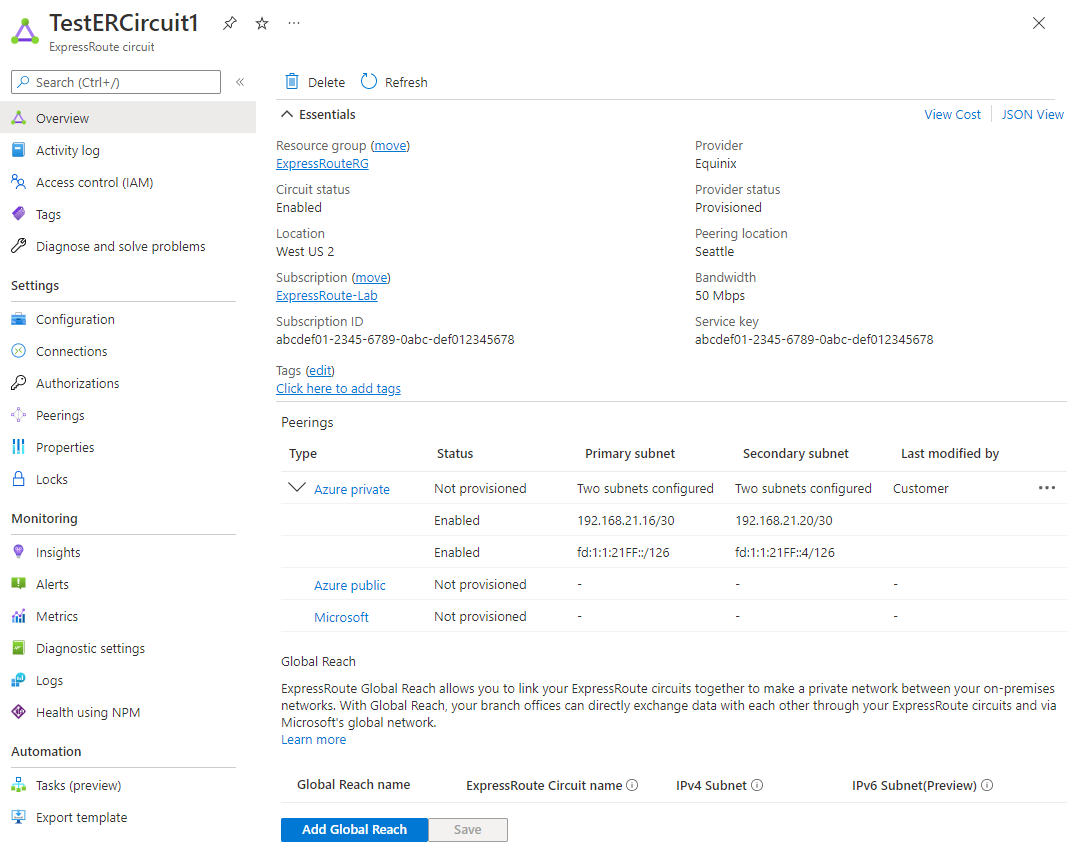
Seleccione Guardar para completar la configuración de Global Reach. Una vez concluida la operación, tendrá conectividad entre las dos redes locales a través de ambos circuitos de ExpressRoute.
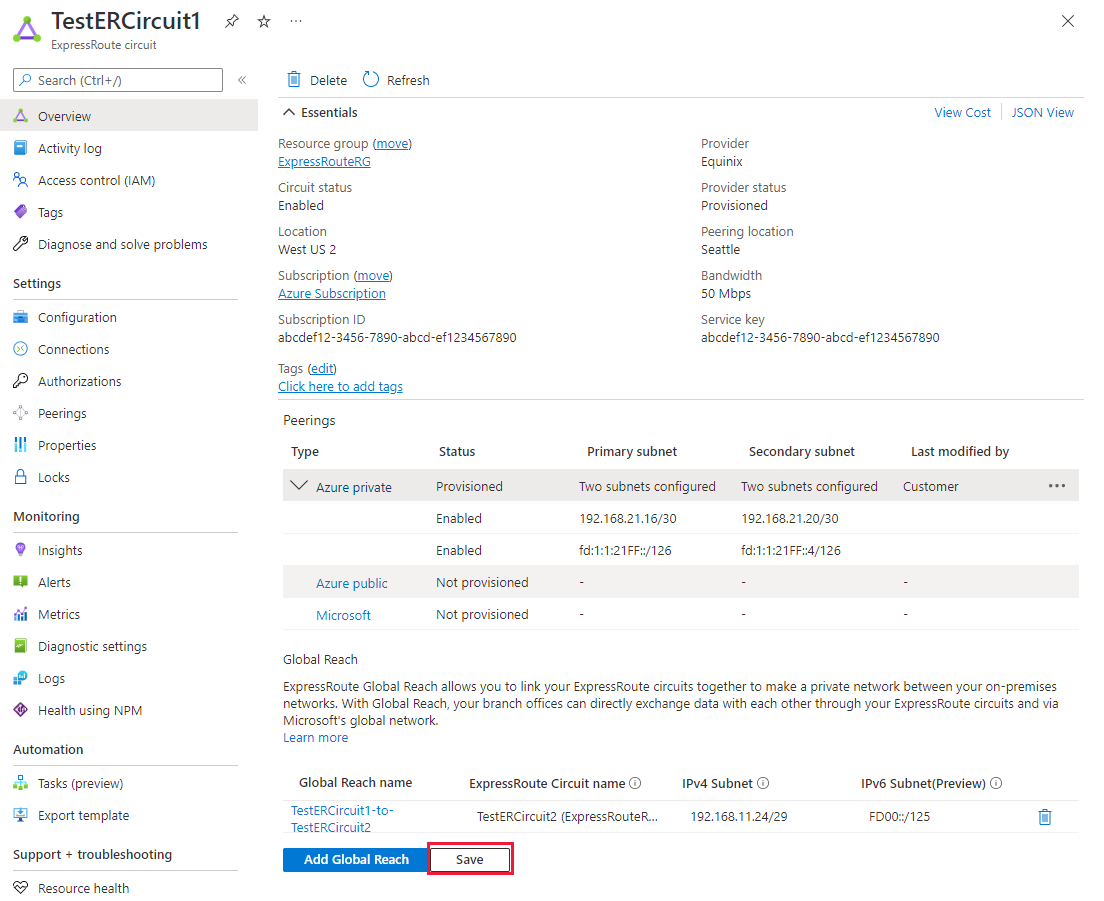
Nota
La configuración de Global Reach es bidireccional. Una vez creada la conexión a partir de un circuito, el otro circuito también tendrá la configuración.
Circuitos ExpressRoute en distintas suscripciones de Azure
Si los dos circuitos no están en la misma suscripción de Azure, necesita autorización. En la siguiente configuración, la autorización se genera a partir de la suscripción del circuito 2. A continuación, se pasa la clave de autorización al circuito 1.
Genere una clave de autorización.
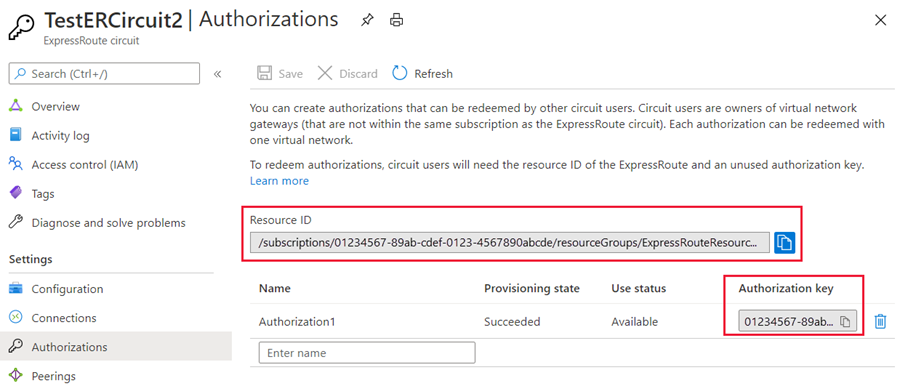
Anote el identificador de recurso del circuito 2 y la clave de autorización.
Seleccione la pestaña Información general del circuito 1 de ExpressRoute. Seleccione Agregar Global Reach para abrir la página de configuración Agregar Global Reach.
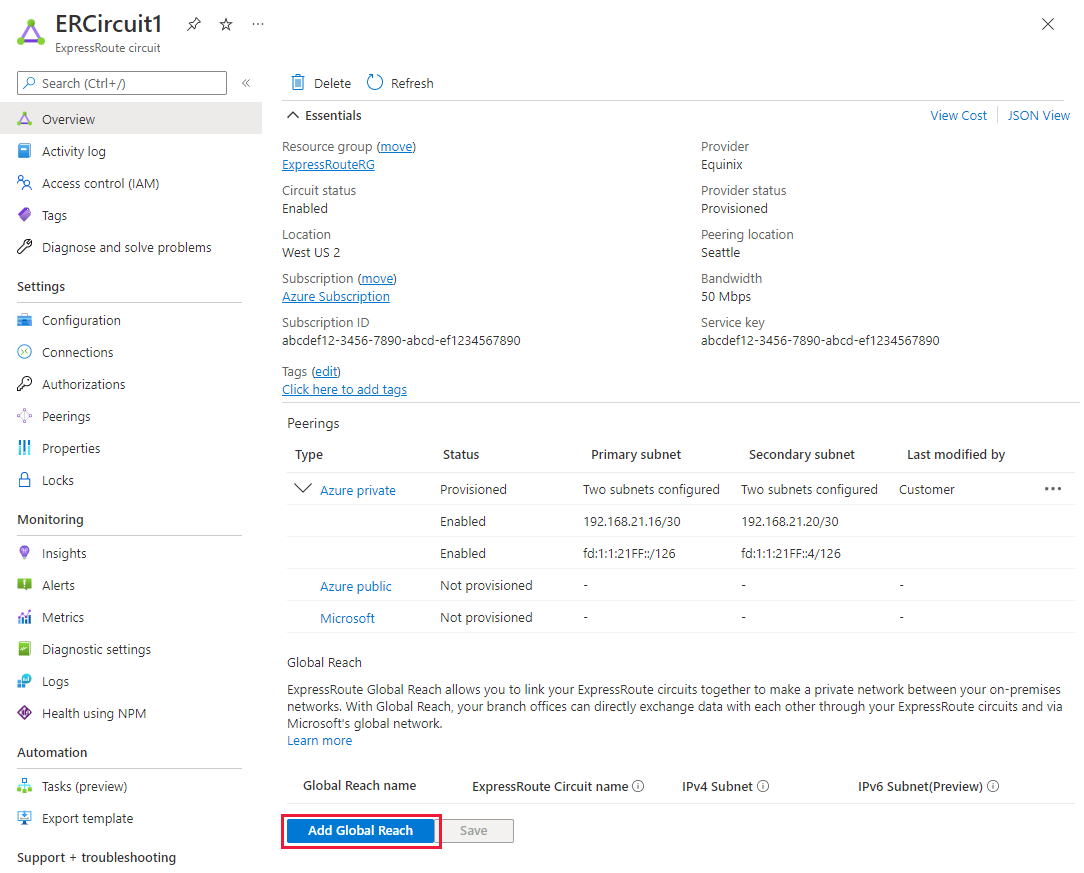
En la página de configuración Agregar Global Reach, asigne un nombre a esta configuración. Seleccione la casilla Canjear autorización. Escriba la Clave de autorización y el Id. de circuito ExpressRoute generados y obtenidos en el paso 1. A continuación, especifique un /29 IPv4 para la subred de IPv4 de Global Reach. Las direcciones IP de esta subred se usan para establecer conectividad entre los dos circuitos ExpressRoute. No use las direcciones de esta subred en las redes virtuales de Azure ni en la red local. Seleccione Agregar para agregar el circuito a la configuración de emparejamiento privado.
Nota:
Si desea habilitar la compatibilidad de IPv6 para Global Reach de ExpressRoute, seleccione "Ambos" en el campo Subredes e incluya una subred IPv6/125 para la subred IPv6 de Global Reach.
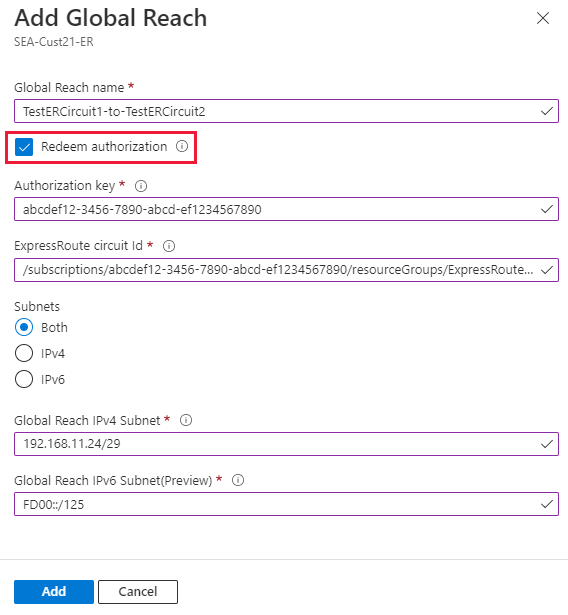
Seleccione Guardar para completar la configuración de Global Reach. Una vez concluida la operación, tendrá conectividad entre las dos redes locales a través de ambos circuitos de ExpressRoute.
Comprobar la configuración
Para comprobar la configuración de Global Reach, examine la lista de conexiones de Global Reach en la pestaña Información general del circuito de ExpressRoute. Si la es correcta, las opciones deben ser similares a las siguientes:
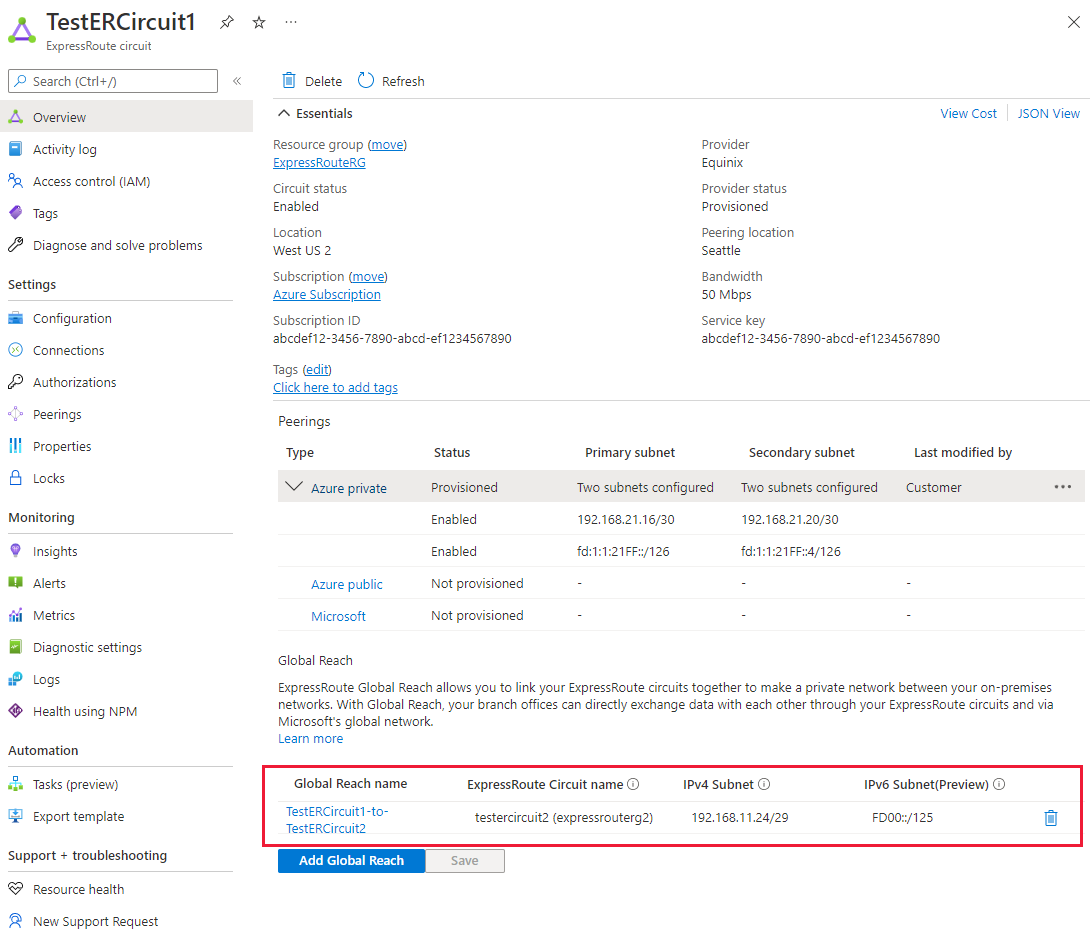
Deshabilitar la conectividad
Para deshabilitar la conectividad entre un circuito individual, seleccione el botón de eliminación situado a la derecha de la conexión de Global Reach para quitar la conectividad entre ellos. A continuación, seleccione Guardar para completar la operación.
Tras finalizar la operación, dejará de tener conectividad dentro de la red local a través de los circuitos ExpressRoute.
actualizar la configuración
Para actualizar la configuración de una conexión de Global Reach, seleccione el nombre de la conexión.
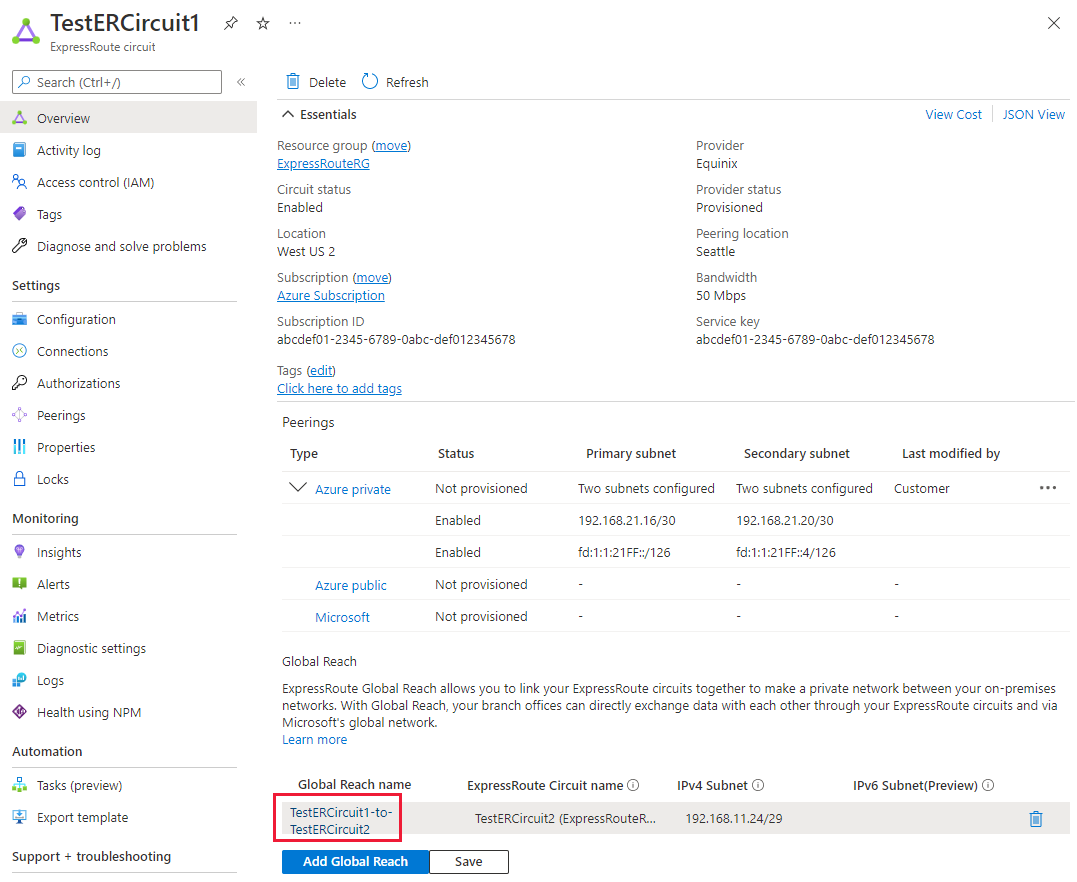
Actualice la configuración en la página Editar Global Reach* y seleccione Guardar.

Seleccione Guardar en la página de información general principal para aplicar la configuración al circuito.